· Descărcați programul AtlantTelecomDC ++ pe calculatorul dvs.
· Rulați fișierul descărcat și faceți dublu clic pe butonul "Următorul". Mai mult, trebuie să vă familiarizați cu regulile Hub: să le mișcați în jos și, în cazul în care sunteți de acord cu aceștia, alegeți - "Accept termenii acordului". Apoi faceți clic pe butonul "Următorul".
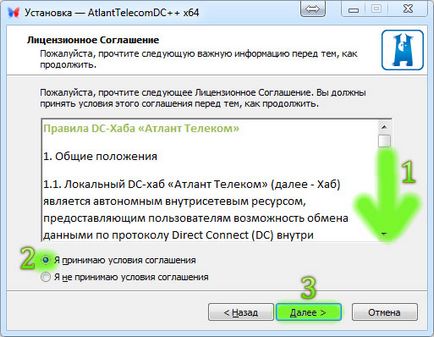
În următoarea casetă de dialog, faceți clic pe butonul "Înainte". Faceți clic pe butonul "Răsfoiți" (dacă doriți să instalați programul într-un alt folder). faceți clic pe butonul "Următorul".
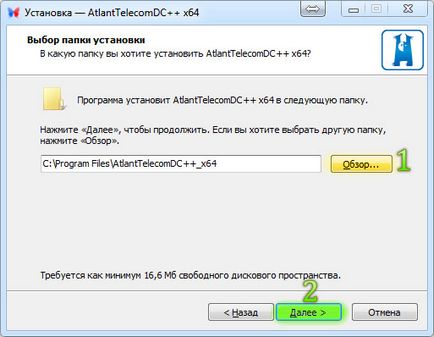
· Faceți clic pe numele orașului în care vă aflați în prezent. Faceți clic pe butonul "Următorul".
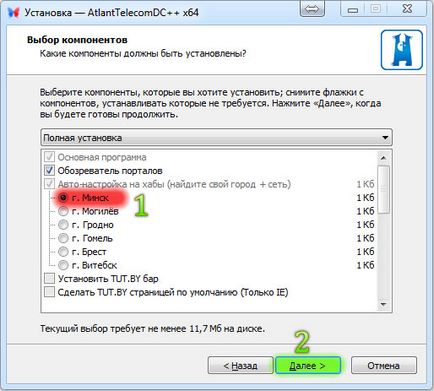
· În următoarele două casete de dialog, faceți clic pe butonul "Înainte". În al treilea rând - pe butonul "Instalare". Următoarea este "Finish".
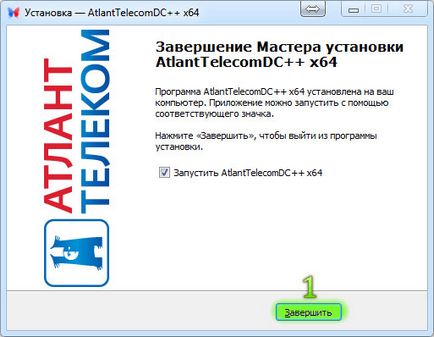
Faceți clic pe butonul "Următorul". În câmpul corespunzător, introduceți pseudonimul (porecla) și faceți clic pe butonul "Următorul".

· Faceți clic pe butonul "Răsfoiți" de sus (dacă doriți ca fișierele descărcate să cadă într-un alt dosar în mod implicit). faceți clic pe butonul "Următorul".

· Faceți clic pe butonul "Adăugați" și selectați acele dosare. pe care doriți să le trimiteți altor utilizatori (ATENȚIE: Valoarea minimă a acestei acțiuni este de 2 GO):

· Ca urmare, această fereastră va arăta similară. Apoi faceți clic pe butonul "Next".

# 10003; Instalarea este finalizată!
ATENȚIE! Înainte de a efectua următoarele acțiuni, pentru a evita problemele, este recomandat să porniți clientul DC din contul de administrator - instrucțiunea.
· În programul care rulează, faceți clic pe meniul "Fișier", apoi pe "Setări".
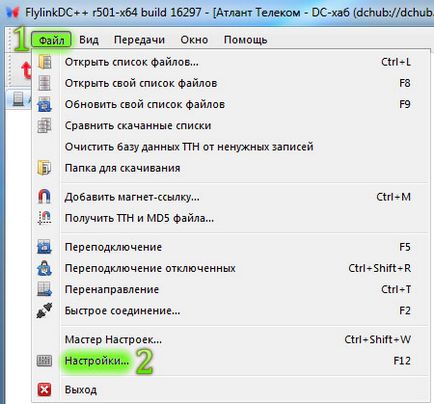
· Accesați fila "Ball". În partea dreaptă, bifați casetele pe care doriți să le partajați (alți utilizatori vor putea descărca toate fișierele din aceste dosare):
# 10003; Operația de partajare este completă!
ATENȚIE! De fiecare dată când porniți clientul DC și vă conectați la hubul DC pentru o perioadă de timp (de obicei unul până la două minute), mingea dvs. este verificată / actualizată. Pentru a evita problemele în timpul specificat, ar trebui să așteptați cu fișierele de căutare și descărcare.
Setările de rețea ale programului
· În programul care rulează, faceți clic pe meniul "Fișier", apoi pe "Setări". În partea stângă a meniului, accesați fila "Setări conexiune". Setați câmpul "Interfață rețea pentru toate conexiunile" la 0.0.0.0. În setările de conexiune primite, selectați "Conexiune directă". Faceți exact același lucru (asigurați-vă că eliminați biletele inutile, dacă este disponibil), după cum se arată în imaginea următoare:
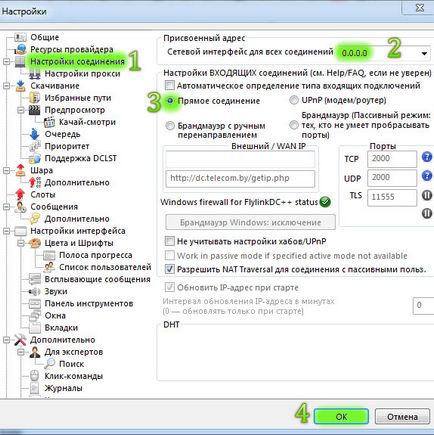
· În bara de instrumente, faceți clic pe butonul "Huburi selectate". După ce faceți clic pe butonul din dreapta al mouse-ului pe hub-ul "Atlant Telecom" (sau "Sparky Damavik"), selectați "Properties". Ștergeți toate datele din câmpul numit "IP". Setați casetele de selectare la "Implicit" și "Obțineți adresa IP din hub la intrare". Faceți clic pe "OK":
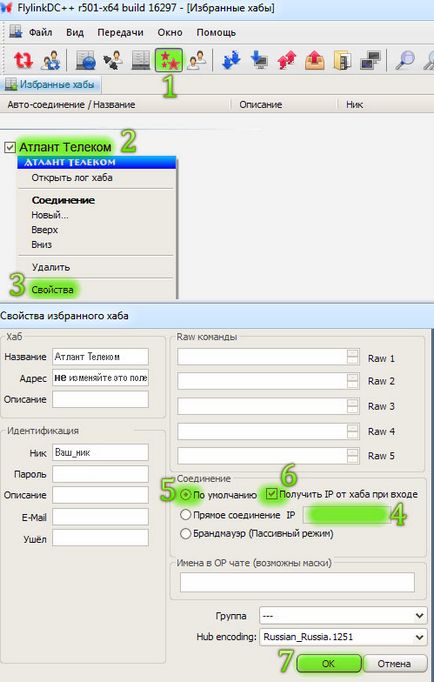
· Realizați o reconectare la Hub (tasta "F5").
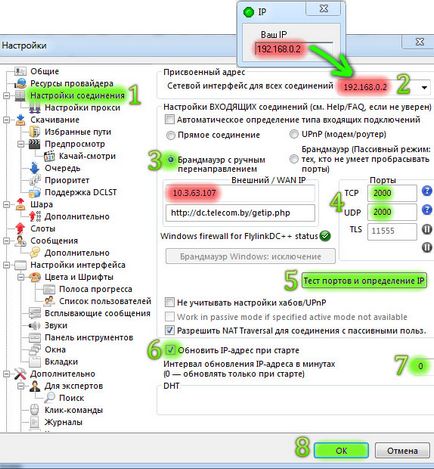
· În bara de instrumente, faceți clic pe butonul "Huburi selectate". După ce faceți clic pe butonul din dreapta al mouse-ului pe hub-ul "Atlant Telecom" (sau "Sparky Damavik"), selectați "Properties". Ștergeți toate datele din câmpul numit "IP". Setați casetele de selectare la "Implicit" și "Obțineți adresa IP din hub la intrare". Faceți clic pe "OK":
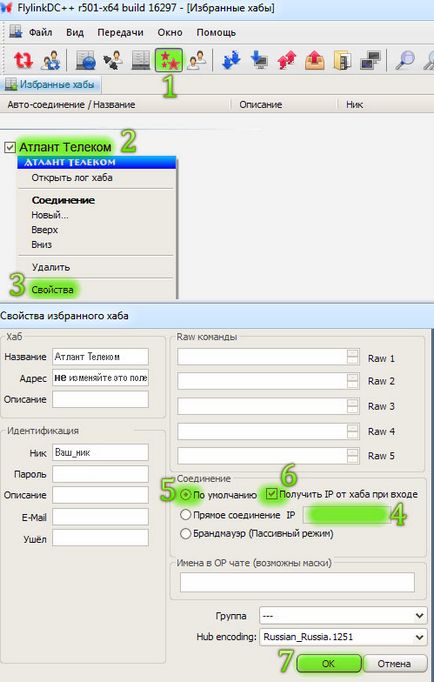
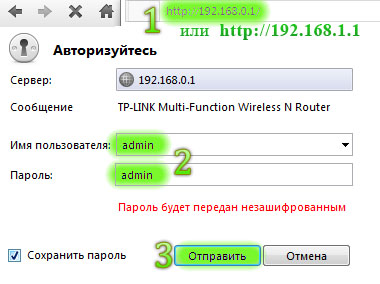
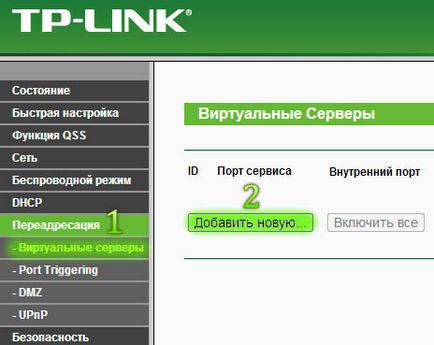
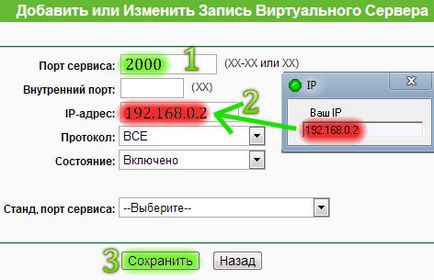
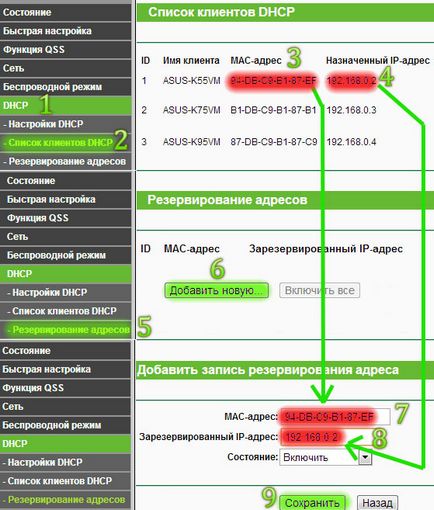
Traseele către hub (numai pentru foștii abonați "Solo")
Articole similare
-
Bara de sarcini pentru instalarea și configurarea cu Android
-
Sfaturi pentru configurarea kinect pentru utilizarea cu Xbox unul, folosind kinect cu Xbox unul
Trimiteți-le prietenilor: